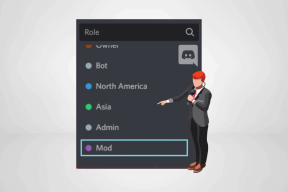As 6 melhores maneiras de corrigir falhas do Instagram em problemas do iPhone
Miscelânea / / November 29, 2021
Você está enfrentando problemas ao usar o Instagram no seu iPhone? Ele continua travando imediatamente quando você abre o aplicativo ou após alguns minutos de uso? Eu já experimentei isso com frequência e, devo dizer, é muito frustrante. Se você estiver enfrentando um problema semelhante, verifique seis maneiras de corrigir o travamento do aplicativo Instagram em seu iPhone.

Executando uma versão antiga ou com bugs do aplicativo Instagram, um sistema operacional desatualizado ou incompatível, oe Os problemas do servidor do Instagram são alguns dos fatores responsáveis pela falha do aplicativo da rede social em seu iPhone. Nós descobrimos alguns métodos abaixo para fazer seu Instagram de volta ao normal.
1. Fechar outros aplicativos
Se o aplicativo Instagram do seu iPhone continua travando depois de abri-lo, isso pode acontecer porque a RAM do seu dispositivo pode estar falhando em manter todos os aplicativos abertos em execução. Isso é improvável se você estiver usando o modelo da série 11 do iPhone mais recente.
No entanto, uma coisa a fazer para corrigir isso é fechar outros aplicativos e verificar se o aplicativo Instagram funciona bem sem travar abruptamente. Feche todos os aplicativos (incluindo o Instagram) e abra apenas o Instagram depois.

Se o Instagram ainda travar após fechar outros aplicativos ativos e em segundo plano, tente o próximo método de solução de problemas abaixo.
2. Atualize o aplicativo Instagram
Você deve certificar-se de que está executando a versão mais recente do aplicativo Instagram em seu iPhone. Versões de aplicativos antigas e desatualizadas geralmente têm bugs e outros problemas que fazem com que funcionem incorretamente ou travem durante o uso. Abra a App Store em seu dispositivo e verifique se seu aplicativo Instagram está atualizado. Se vir um botão Atualizar na página do aplicativo, você tem uma versão antiga e deve tocar no botão Atualizar para atualizar seu aplicativo Instagram.


Atualize o Instagram na App Store
Se não houver um botão Atualizar na página do aplicativo Instagram da App Store do seu dispositivo (e o que você tem é um botão Abrir), isso significa que você tem a versão mais recente instalada no seu iPhone.
Observação: O aplicativo Instagram também pode falhar se você estiver usando uma versão beta do desenvolvedor iOS 13 não verificada. Nesse caso, você terá que conviver com isso até o próximo lançamento beta.
Passe para o próximo método para corrigir o problema de travamento do Instagram.
3. Reinicie o seu iPhone
Uma simples reinicialização do iPhone pode ajudar a atualizar o seu dispositivo e corrigir qualquer falha que esteja fazendo com que o aplicativo Instagram falhe com frequência. Desligue o iPhone segurando o botão liga / desliga e o botão de diminuir o volume simultaneamente por um ou dois segundos. Mova o botão de alternância 'Deslizar para desligar' para a direita para desligar o iPhone. Depois de um minuto (ou menos), segure o botão liga / desliga até que um logotipo da Apple apareça na tela para ligá-lo novamente.

Abra e use seu aplicativo Instagram e verifique se ele ainda trava. Em caso afirmativo, tente o próximo método de solução de problemas abaixo.
4. Reinstale o Instagram
Sim, excluir o aplicativo do seu dispositivo pode ajudar a corrigir problemas que fazem com que ele trave ou pare abruptamente de funcionar durante o uso.
Observação: Excluir / desinstalar o Instagram do seu dispositivo também excluiria os dados do aplicativo, arquivos temporários (cache) e outros dados associados ao aplicativo. No entanto, os dados do aplicativo armazenados e com backup em sua conta do iCloud não são excluídos e podem ser restaurados. Alternativamente, você também pode tentar o Recurso de descarregamento de aplicativos não usados com o aplicativo Instagram se você quiser reter alguns dados.
Para fazer isso, toque e segure o ícone do Instagram na página inicial do seu iPhone. No menu pop-up, toque em Excluir aplicativo.


Um aviso avisando que os dados do aplicativo também serão excluídos aparecerá na tela. Toque em Excluir para continuar.

Agora vá para a página do aplicativo Instagram na Apple App Store para reinstalar o aplicativo em seu dispositivo. Se o aplicativo ainda travar após a reinstalação, prossiga para o próximo método de solução de problemas abaixo.
5. Atualizar iOS
É possível que o Instagram esteja travando no seu iPhone devido a problemas de compatibilidade do aplicativo e do sistema operacional. Manter o sistema operacional do seu telefone atualizado ajuda a se livrar de bugs que podem causar o mau funcionamento dos aplicativos.
Além disso, o Instagram atualmente oferece suporte a dispositivos executando iOS 11 e mais recentes. Na chance improvável de que seu iPhone esteja executando uma versão anterior ou anterior ao iOS 11, você deve atualizar o sistema operacional do seu dispositivo para a versão mais recente ou compre um novo iPhone executando o sistema operacional compatível (bem, para usar outros aplicativos também).
Para atualizar o iOS do seu telefone, siga as etapas abaixo.
Passo 1: Abra o menu Configurações no seu iPhone.
Passo 2: Selecione Geral.

Etapa 3: Selecione Atualização de software.

Você será solicitado a baixar e instalar qualquer atualização disponível para o seu dispositivo. Caso contrário, aparecerá na tela uma mensagem informando que seu dispositivo está atualizado.
Se o software do seu iPhone estiver atualizado ou o Instagram ainda travar após a atualização do software, vá para o próximo método de solução de problemas abaixo.
6. Espere
Se o Instagram continua travando no seu iPhone e você tentou todos os métodos acima para consertar, mas nada funciona, você deve verificar se os serviços do Instagram estão funcionando - talvez de um amigo ou nas redes sociais meios de comunicação. Se os serviços do Instagram estiverem inativos, isso fará com que o aplicativo trave ou nem abra.

O Instagram tem um histórico de travar ou não funcionar quando tem problemas com o servidor ou faz algumas modificações em seu servidor. Sempre que isso acontecer, o melhor que você pode fazer é esperar que o Instagram (ou Facebook - sua controladora) resolva o problema desde o fim.
Fique no Gram
O único momento em que o Instagram (ou qualquer aplicativo) deve sair da tela é quando você o fecha. Se ele ocasionalmente travar, qualquer um dos métodos de solução de problemas acima restauraria o Instagram do seu iPhone de volta ao normal. O aplicativo não deve mais funcionar mal ou fechar abruptamente ao rolar pelo feed ou assistindo a um vídeo de história.
Próximo: Os destaques do Instagram não aparecem no seu dispositivo? Você vê histórias cinzentas em sua seção de arquivo? Verifique o artigo com link abaixo para ver como consertar o problema de destaques do Instagram que não funcionam.